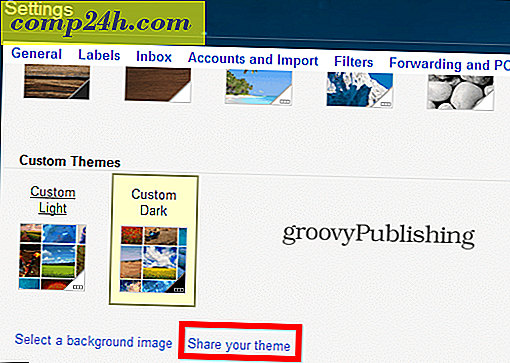Windows 10 Yıldönümü Güncelleme Renk Kişiselleştirme Ayarları
Windows 10, Temmuz 2015'in sonunda piyasaya sürüldüğünden, işletim sistemi devam eden bir çalışma olarak kalmıştır. Özellikle kişiselleştirme seçenekleri gelişmeye devam etti ve her güncellemeyle rafine edildi. Windows 10 Yıldönümü Güncellemesi, renkleri ve temaları seçerken daha fazla seçenek sunar.
Windows 10'un önceki revizyonlarında, pencere kromu ve başlık çubuğu renk seçenekleri bir veya diğeriyle sınırlıydı. Kasım Güncellemesi, ilk kez renkleri krom penceresine uygulama olasılığını getirdi. Windows 10 Yıldönümü Güncellemesi, renkleri kullanabileceğiniz daha fazla seçenek sunarak bu seçenekler üzerinde genişler. Bu yazıda, bunları kullanarak bir göz atıyoruz.
Windows 10 Kişiselleştirme Ayarlarında Renk Seçenekleri Uygula
Sistem renk seçeneklerini değiştirmek için, Başlat> Ayarlar> Kişiselleştirme'ye gidin ve ardından " Renkler" sekmesini seçin. Çok çeşitli seçenekler sunuyor. Accent renk paleti, 48 renk sağlar. Bir önizleme görmek için mevcut renklerden herhangi birine tıklayın.

Bir Aksan, fayans, seçim ve başlık çubuğu gibi arabirim alanları için geçerlidir. İsterseniz, otomatik olarak seçili bir renge sahip olabilirsiniz. Başlık çubuğundaki renklerin görüntülenmesini içeren Başlat, Görev Çubuğu, Eylem Merkezi'ne saydamlık uygulamak için önceki seçenekler kullanılabilir.

Yıldönümü Güncellemesi, karanlık veya aydınlık bir tema seçmek için yeni bir seçenek içerir. Önceden, bu seçenek uygulama bazında yalnızca bir uygulamada mevcuttu. Her iki seçenek de yine de evrensel değildir. Groove Music ve Movies & TV gibi yerleşik uygulamalar, karanlık veya aydınlık modunu etkinleştirir. Aynı şey, Twitter gibi üçüncü taraf uygulamaları için de geçerlidir.
Bir fikir edinmek için, Windows 10'daki Twitter uygulamasında karanlık temanın nasıl etkinleştirileceğine dair makalemize göz atın.

Ekran öğelerinde okuma veya görüntüleme konusunda zorluk yaşayan kullanıcılar için, Windows 10, yüksek kontrastlı renk düzenleri içerir. Etkinleştirildiğinde, metnin, kontrastların, düğmelerin ve seçilen metnin renk kontrastı vurgulanır, böylece daha belirgin ve daha kolay tanımlanır.

Diğer Renk seçenekleri Kişiselleştirme altındaki Arkaplan sekmesinde kullanılabilir. Geleneksel görüntüler dikkat dağıtıyorsa, masaüstü arka planınız için bir Katı renk seçebilirsiniz.

Genel olarak, renk geliştirmeleri Windows 10'da sistem seçeneği gittikçe eksiksiz ve gerçekten özelleştirilebilir hisseder. Bazı Evrensel Uygulamalar, bireysel renk modlarını hala yönetiyor. Yeni Karanlık modu hoş bir gelişmedir ve uygulamalarla çalışırken daha iyi bir kontrast sağlar. Yani ne düşünüyorsun? Yorumlarınız ile düşüncelerinizi öğrenmemize izin verin.